El uso de herramientas de captura de pantalla y screencast tienevisto un aumento exponencial durante los últimos años, la razón es la disponibilidad de Internet de alta velocidad en la mayoría de las partes del mundo, lo que permite a las personas compartir capturas de pantalla y screencasts de manera fácil y rápida a través de servicios como YouTube e Imgur. Si bien hemos cubierto una multitud de herramientas de captura de pantalla en el pasado, solo unas pocas cuentan con grabación de pantalla y captura de pantalla en un solo paquete. oCam es una de esas aplicaciones para Windows que es a la vezpotente y fácil de usar, gracias a su diseño simple. Le permite superponer un cuadro de captura en el área deseada de la pantalla y registra cualquier actividad en pantalla dentro de ese cuadro. Vamos a ver cómo funciona.
oCam se compone de una interfaz de usuario básica. El cuadro de captura verde puede redimensionarse fácilmente haciendo clic y arrastrando los minúsculos botones cuadrados en sus esquinas y en los centros de los bordes en la dirección deseada. Para reposicionar el cuadro, haga clic en la cruz en su centro y arrástrelo a cualquier lugar que desee.
También hay una caja de control en la parte inferior quecontiene botones para todas las acciones compatibles, incluidos Grabar, Capturar, Cambiar tamaño, Abrir, Opciones y Códecs, el último de los cuales se puede usar para descargar los códecs necesarios desde la página del desarrollador. Al hacer clic en Grabar comienza la operación de grabación de pantalla, mientras que al hacer clic en Capturar se toma la captura de pantalla.

oCam también le permite cambiar el tamaño del cuadro de captura utilizandoel botón Cambiar tamaño de la caja de control. Al hacer clic en él se presentan algunas resoluciones, modos y opciones de monitor predefinidos. Es bueno ver que la aplicación permite tomar capturas de pantalla y capturas de pantalla de la pantalla seleccionada por el usuario, lo cual es útil si tiene una configuración de monitores múltiples.
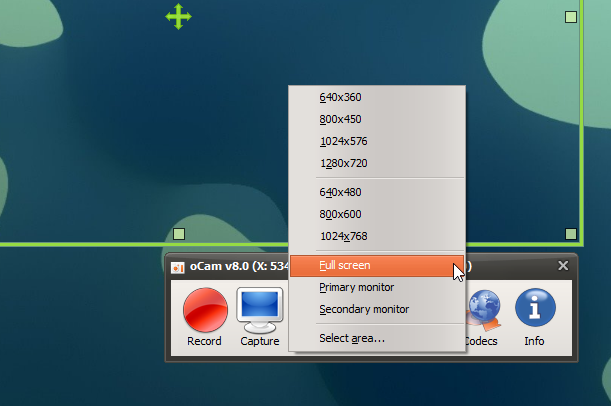
La sección Opciones le permite configurar algunosajustes relacionados con la aplicación a su gusto. Ofrece secciones para Grabar, Teclas de acceso rápido, Guardar, Timelimit e Idioma. Record le permite seleccionar sus códecs de video, calidad de salida y FPS para sus screencasts. Además, puede elegir habilitar el cursor en pantalla, elegir el comportamiento de movimiento de la ventana principal y seleccionar el dispositivo de audio para capturar el sonido.
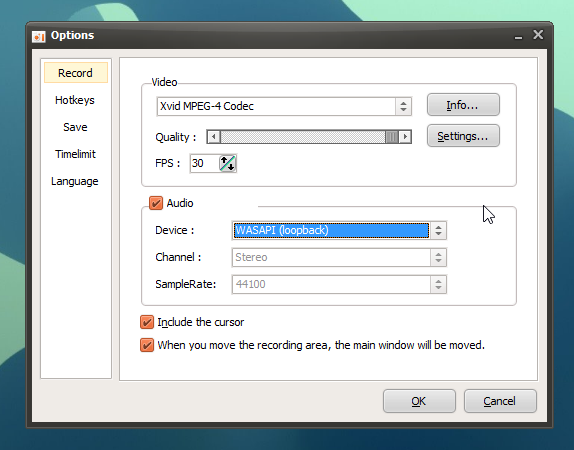
La aplicación también permite emplear teclas de acceso rápido pararealizar sus acciones compatibles, es decir, grabar, capturar y abrir el directorio de destino. Aunque puede cambiar las teclas de acceso rápido a su gusto, es bastante decepcionante ver que solo las teclas de función están disponibles para ese propósito. Si desea poner un límite al tiempo total de emisión de pantalla, puede ingresar un valor personalizado en Timelimit.
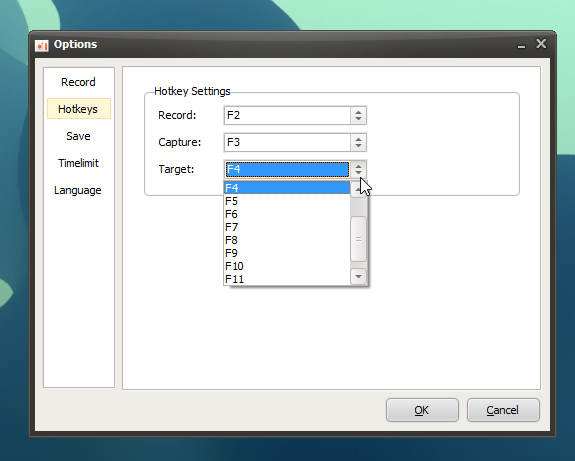
Aunque no contiene una gran cantidad deopciones, oCam es una aplicación intuitiva y fácil de usar con suficientes características para que sea útil para la mayoría de los usuarios. Funciona en Windows XP, Windows Vista, Windows 7 y Windows 8. Se admiten los sistemas operativos de 32 y 64 bits.
Descargar oCam
Descargar oCam













Comentarios